Vlákno a prepojenie textových rámov InDesign CS5

Naučte sa, ako prepojiť (prepojiť) textové rámčeky v InDesign Creative Suite 5, aby medzi nimi mohol plynúť text a optimalizovať tak svoje publikácie.
Niektoré z najbežnejších efektov Adobe Flash Creative Suite 5 – ako je priblíženie, prevrátenie, naklonenie a otočenie – sú rôzne typy transformácií alebo zmien rozmerov, otočenia alebo zošikmenia symbolu Flash CS5.
Transformácie symbolu môžete vykonávať z panela Nástroje, panela Transformácia alebo ponuky Upraviť a kombinovať transformácie pre mnoho možností animácie.
Ak chcete vytvoriť efekt priblíženia, postupujte podľa týchto krokov:
Na prvom snímku novej vrstvy použite jeden z nástrojov Tvar na vytvorenie zaujímavého tvaru na scéne.
S vybratým tvarom vyberte Upraviť → Previesť na symbol.
Zobrazí sa dialógové okno Konvertovať na symbol.
Do textového poľa Názov zadajte názov symbolu (napríklad zadajte tvar priblíženia), vyberte položku Grafika z rozbaľovacieho zoznamu Typ a kliknite na tlačidlo OK.
Symbol sa pridá do vašej knižnice a je pripravený na použitie ako súčasť doplnenia pohybu.
Vyberte prvú kľúčovú snímku; kliknite pravým tlačidlom myši a v kontextovej ponuke, ktorá sa zobrazí, vyberte položku Create Motion Tween.
Vo vrstve sa vytvorí nové rozpätie doplnenia. Ak pracujete s predvolenou snímkovou frekvenciou 24 snímok za sekundu, rozsah doplnenia by mal byť presne 24 snímok.

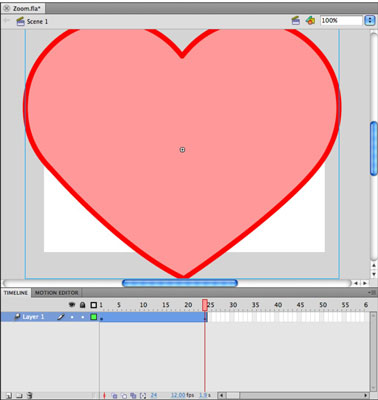
Kliknutím na pravítko snímok nad časovou osou na snímke 24 premiestnite prehrávaciu hlavu v tomto bode.
Výberom položky Okno→Transformovať otvorte panel Transformácia. Na paneli zadajte 300 % do textových polí Scale Width a Scale Height.
Nová kľúčová snímka, ktorá sa automaticky vytvorí na snímke 24 v rámci rozsahu doplnenia, označuje zmenu v mierke, ktorú ste práve vykonali.
Stlačením klávesu Enter alebo Return prehráte film.
Inštancia sa pomaly zväčšuje a vytvára ilúziu, že približujete bližšie k objektu.
Vytvorte efekt oddialenia vo Flash CS5
Efekt oddialenia je identický s animáciou, ktorú ste práve vytvorili – ale naopak. Namiesto toho, aby ste začali s menšou inštanciou symbolu, začnete s väčšou a postupne sa odtiahnete doplnením do menšej. Namiesto vytvárania novej animácie môžete skopírovať a obrátiť existujúcu pomocou niekoľkých praktických skratiek z ponuky Časová os, ktorá sa zobrazí po kliknutí pravým tlačidlom myši (Windows) alebo so stlačeným klávesom Ctrl (Mac) na snímku.
Ak chcete pokračovať v existujúcom doplnení a obrátiť efekt priblíženia, postupujte podľa týchto krokov:
Na rovnakej vrstve ako existujúce doplnenie kliknite pravým tlačidlom myši na snímku 48 a vyberte možnosť Vložiť snímku, čím pridáte snímky a rozšírite aktuálne „priblížené“ doplnenie.
Vkladanie snímok za rozsah doplnenia pohybu je efektívnym spôsobom rozšírenia tohto doplnenia bez posunutia existujúcich kľúčových snímok.
Vyberte ďalší prázdny rám v tej istej vrstve.
Ak je váš rozsah doplnenia dlhý 24 snímok, ide o snímku 25.
Kliknite pravým tlačidlom myši a v kontextovej ponuke, ktorá sa zobrazí, vyberte možnosť Prilepiť snímky.
Kópia rozsahu doplnenia sa prilepí chrbtom k sebe k existujúcemu.
Kliknite pravým tlačidlom myši na nové rozpätie doplnenia a v kontextovej ponuke, ktorá sa zobrazí, vyberte možnosť Obrátiť kľúčové snímky.
Kliknite na Frame 1 a potom stlačte Enter alebo Return, aby ste prehrali animáciu.
Prehrá sa efekt priblíženia, po ktorom okamžite nasleduje presný spätný chod (oddialenie).
Naučte sa, ako prepojiť (prepojiť) textové rámčeky v InDesign Creative Suite 5, aby medzi nimi mohol plynúť text a optimalizovať tak svoje publikácie.
Obrázky, ktoré importujete do dokumentov InDesign, môžu byť prepojené alebo vložené. Pochopte, kedy použiť každú metódu pre optimalizované publikovanie.
Adobe Photoshop CS6 vám umožňuje upravovať akcie. Naučte sa, ako upraviť akcie, aby ste dosiahli požadované výsledky pri práci s obrázkami.
Predtým, ako sa naučíte orezávať obrázky v aplikácii Adobe Illustrator, musíte najprv umiestniť obrázky. Preskúmajte, ako vložiť a prepojiť súbory a umiestniť text do cesty.
Adobe Illustrator v rámci Adobe CS5 ponúka pokročilé metódy pre efektívne usporiadanie a umiestňovanie ilustrácií. Prispôsobenie pravítka a sprievodcov vám pomôže dosiahnuť presné výsledky.
Naučte sa, ako zmeniť nastavenie dokumentu v InDesign Creative Suite 5 vrátane veľkosti strán a počtu strán. Toto je praktický sprievodca pre efektívnu prácu s dokumentmi.
Naučte sa, ako vytvoriť orezové cesty v Adobe Photoshop CS6 pre dokonalé siluety, ktoré sú vhodné na prenášanie do iných aplikácií na zalamovanie textu. Orezové cesty sú základom pre efektívnu prácu s grafikou.
Naučte sa, ako nastaviť zásady správy farieb vo Photoshope CS6, aby ste optimálne spravovali farebné profily a dosiahli presné farby vo svojich projektoch.
Adobe Creative Suite 5 (Adobe CS5) Dreamweaver ponúka efektívne metódy na úpravu tabuliek, vrátane pridávania a odstraňovania riadkov a stĺpcov. Naučte sa optimalizovať svoje tabulky pre lepšie SEO.
Pri navrhovaní v aplikácii Adobe Illustrator CC často potrebujete presnú veľkosť tvarov. Zmeňte veľkosť tvarov rýchlo pomocou nástroja Transformácia a rôznych techník.






